MS Excel 2003 - Bài 13: Sử dụng định dạng có điều kiện trong Excel
Định dạng có điều kiện trong Excel cho phép bạn áp dụng các cách định dạng khác nhau, ví dụ như định dạng màu cho một hay nhiều ô dựa trên dữ liệu các ô đó.
Đây là 2 bước đơn giản thực hiện định dạng có điều kiện:
1. Thiết lập một điều kiện để điều khiển việc thay đổi định dạng trong các ô
2. Nhập dữ liệu. Nếu điều kiện bạn cài đặt phù hợp với dữ liệu thì việc định dạng sẽ được áp dụng
Chú ý: 3 điều kiện có thể được thiết lập cho một ô vì vậy nó có thể thay đổi để định dạng nội dung các ô.
Định dạng ô, sử dụng định dạng có điều kiện
- Có những dữ liệu sau, chúng ta có thể áp dụng định dạng có điều kiện
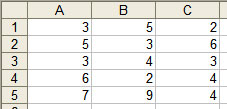
- Lựa chọn vùng bạn muốn để áp dụng định dạng có điều kiện. Trong ví dụ này, vùng được chọn là A1:C5.
- Từ menu Format, kích Conditional Formatting.
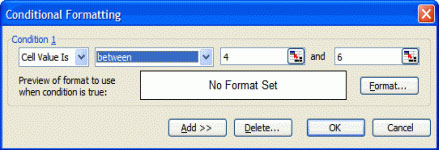
- Theo minh họa trên, chúng ta sẽ làm nổi bật tất cả các giá trị từ 4 tới 6, nên nhập các số vào các trường hiểu chỉnh.
- Nếu kích nút OK, thì việc định dạng sẽ không áp dụng cho các giá trị đó. Do vậy, bạn kích nút Format
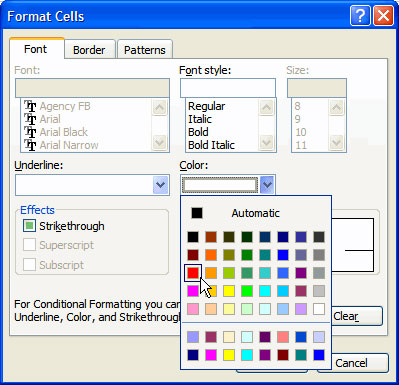
- Hộp thoại Format Cells hiển thị, từ đó chúng ta có thể chỉ định cách dữ liệu được hiển thị.
- Từ mục Color: lựa chọn một màu, chọn màu đỏ cho ví dụ trên.
- Khi chọn xong, kích nút OK. Hộp thoại Conditional Formatting hiển thị lại
- Để thêm những định dạng có điều kiện khác, kích nút Add. Nếu không thì kích nút OK để bỏ qua hộp thoại.

Bạn nên đọc
-

Hàm Index trong Excel: Công thức và cách sử dụng
-

Cách giãn dòng trong Word 2016, 2019, 2010, 2007, 2013
-

Hàm RIGHT, cách dùng hàm cắt chuỗi ký tự bên phải trong Excel
-

Hàm COUNT trong Excel: Công thức, cách dùng hàm đếm này đơn giản nhất
-

Lệnh DROP DATABASE trong SQL
-

Cách sử dụng định dạng có điều kiện trong Numbers trên Mac
-

Hàm TRIM: Hàm bỏ khoảng trắng thừa trong Excel
Theo Nghị định 147/2024/ND-CP, bạn cần xác thực tài khoản trước khi sử dụng tính năng này. Chúng tôi sẽ gửi mã xác thực qua SMS hoặc Zalo tới số điện thoại mà bạn nhập dưới đây:
Cũ vẫn chất
-

Hướng dẫn cách kiểm tra và cài đặt địa chỉ IP cho máy in
Hôm qua 2 -

10 công cụ AI miễn phí tạo hình ảnh từ văn bản
Hôm qua 1 -

Cách cài đặt file XAPK trên Android
Hôm qua -

Tải font chữ Tiểu học, font chữ viết tay tiếng Việt và cài trên máy tính
Hôm qua 5 -

Hàm Index trong Excel: Công thức và cách sử dụng
Hôm qua -

3 cách đơn giản để tải file phát âm trên Google Dịch
Hôm qua 3 -

Cách tắt app chạy ngầm Windows 11, giảm ngốn RAM trên Win 11
Hôm qua -

Bảng mã màu chuẩn cho lập trình viên, nhà thiết kế
Hôm qua -

Cách làm PowerPoint cho người mới bắt đầu
Hôm qua 2 -

Tên Liên Quân đẹp, tên Liên Quân hay
Hôm qua
 Công nghệ
Công nghệ  AI
AI  Windows
Windows  iPhone
iPhone  Android
Android  Học IT
Học IT  Download
Download  Tiện ích
Tiện ích  Khoa học
Khoa học  Game
Game  Làng CN
Làng CN  Ứng dụng
Ứng dụng 
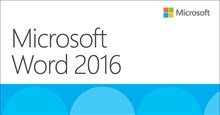


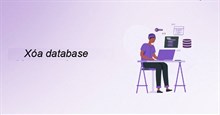

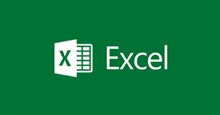










 Linux
Linux  Đồng hồ thông minh
Đồng hồ thông minh  macOS
macOS  Chụp ảnh - Quay phim
Chụp ảnh - Quay phim  Thủ thuật SEO
Thủ thuật SEO  Phần cứng
Phần cứng  Kiến thức cơ bản
Kiến thức cơ bản  Dịch vụ ngân hàng
Dịch vụ ngân hàng  Lập trình
Lập trình  Dịch vụ công trực tuyến
Dịch vụ công trực tuyến  Dịch vụ nhà mạng
Dịch vụ nhà mạng  Quiz công nghệ
Quiz công nghệ  Microsoft Word 2016
Microsoft Word 2016  Microsoft Word 2013
Microsoft Word 2013  Microsoft Word 2007
Microsoft Word 2007  Microsoft Excel 2019
Microsoft Excel 2019  Microsoft Excel 2016
Microsoft Excel 2016  Microsoft PowerPoint 2019
Microsoft PowerPoint 2019  Google Sheets
Google Sheets  Học Photoshop
Học Photoshop  Lập trình Scratch
Lập trình Scratch  Bootstrap
Bootstrap  Văn phòng
Văn phòng  Tải game
Tải game  Tiện ích hệ thống
Tiện ích hệ thống  Ảnh, đồ họa
Ảnh, đồ họa  Internet
Internet  Bảo mật, Antivirus
Bảo mật, Antivirus  Doanh nghiệp
Doanh nghiệp  Video, phim, nhạc
Video, phim, nhạc  Mạng xã hội
Mạng xã hội  Học tập - Giáo dục
Học tập - Giáo dục  Máy ảo
Máy ảo  AI Trí tuệ nhân tạo
AI Trí tuệ nhân tạo  ChatGPT
ChatGPT  Gemini
Gemini  Điện máy
Điện máy  Tivi
Tivi  Tủ lạnh
Tủ lạnh  Điều hòa
Điều hòa  Máy giặt
Máy giặt  Cuộc sống
Cuộc sống  TOP
TOP  Kỹ năng
Kỹ năng  Món ngon mỗi ngày
Món ngon mỗi ngày  Nuôi dạy con
Nuôi dạy con  Mẹo vặt
Mẹo vặt  Phim ảnh, Truyện
Phim ảnh, Truyện  Làm đẹp
Làm đẹp  DIY - Handmade
DIY - Handmade  Du lịch
Du lịch  Quà tặng
Quà tặng  Giải trí
Giải trí  Là gì?
Là gì?  Nhà đẹp
Nhà đẹp  Giáng sinh - Noel
Giáng sinh - Noel  Hướng dẫn
Hướng dẫn  Ô tô, Xe máy
Ô tô, Xe máy  Tấn công mạng
Tấn công mạng  Chuyện công nghệ
Chuyện công nghệ  Công nghệ mới
Công nghệ mới  Trí tuệ Thiên tài
Trí tuệ Thiên tài  Bình luận công nghệ
Bình luận công nghệ